Garmin bietet in der Connect App verschiedene Möglichkeiten an, eigene Trainings zu erstellen, fertige Trainingspläne zu nützen oder tägliche individuelle Trainingsvorschläge zu erhalten. Wie das genau funktioniert, zeige ich Dir in dieser Anleitung.
Sowohl bei Anfängern wie auch bei versierten Hobbysportlern sind Trainingspläne sehr beliebt. Sie helfen dabei Trainingsziele zu erreichen und die eigene Fitness zu erhalten oder permanent zu verbessern.
Um den Nutzer dabei zu unterstützen, hat Garmin in den letzten Jahren mehrere Möglichkeiten entwickelt, um individuelle Trainingspläne zu erstellen und diese direkt auf der Garmin Uhr zu verwenden.
Wie das genau funktionert, möchte ich Dir in dieser kleinen Artikelserie genau zeigen. Konkret werden ich Dir folgende Trainingsmöglichkeiten vorstellen
- Erstellung eines eigenen Trainings (Teil 1)
- Individuelles Training mit einem Coach (Teil 2)
- Tägliche Trainingsvorschläge in Kombination mit dem Wettkampf-Widget (Teil 3)
Gleich im ersten Teil wollen wir uns mit der Erstellung eines eigenen Trainings beschäftigen.
Garmin – Eigenes Training erstellen
Diese Variante ist bei Garmin Nutzern sehr beliebt, weil sie einfach umzusetzen ist und viel Freiraum zur eigenen Gestaltung eines Trainings bietet.
In der Regel wird die Funktion genutzt um Intervall-, Sprint- oder Schwellentrainings zu erstellen. Es können damit aber auch Crescendo-Läufe oder ein Fahrtspiel geplant werden.
In unserem Beispiel wollen wir ein ganz klassisches Intervalltraining (5 x 400) erstellen.
- Zu diesem Zweck loggst Du Dich in Deine Garmin App ein, drückst auf den Menübutton und klickst auf Trainings. (Bild 1)
- Als nächstes geht es weiter mit „Training erstellen“ (Bild 2) und dann wählst Du die passende Sportart. In unserem Beispiel wäre das natürlich Laufen (Bild 3)
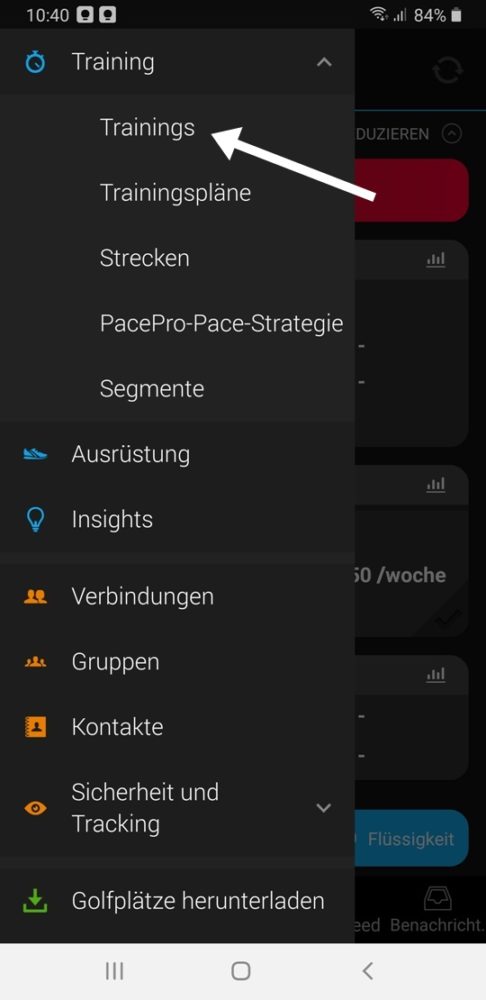
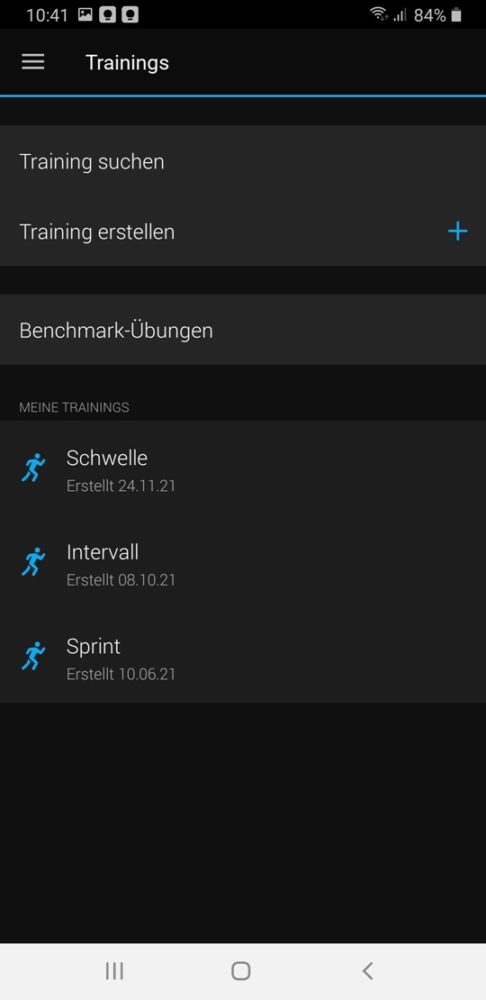
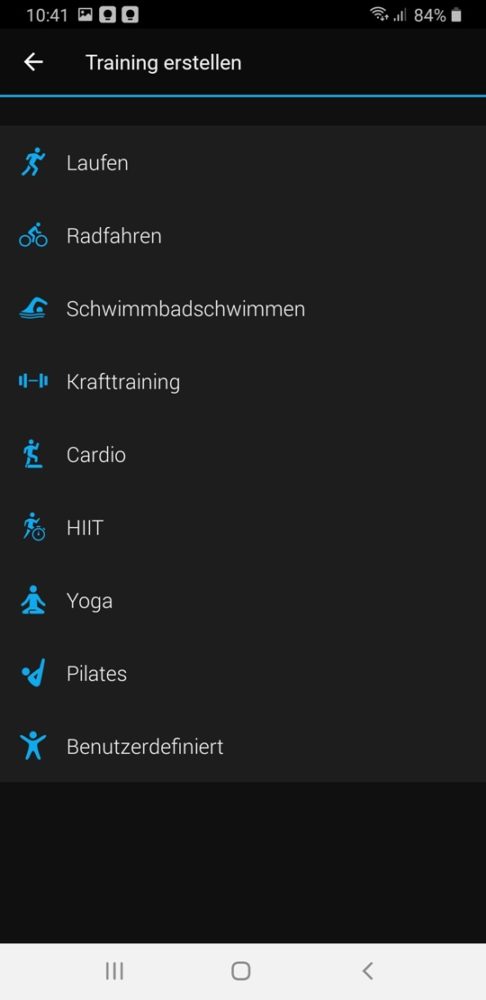
- Weiter geht es, in dem wir nun die einzelnen Abschnitte des Intervalltrainings definieren. Und dabei beginnen wir mit dem Warm Up. (Bild 4)
- Wenn Du direkt auf den Abschnitt klickst, öffnet sich eine Eingabemaske, in der Du die Dauer und den Zieltyp dieser Phase konfigurieren kannst (Bild 5)
- Dazu musst Du auf „Dauer“ tippen, wo sich sofort eine Auswahlbox öffnet, und du genaue Angaben hinterlegst (Bild 6).
Dabei hast Du die Möglichkeit die Dauer des Warm Ups nach
- Zeit
- Distanz
- Lap Taste
- Kalorien
- Herzfrequenz
einzustellen. Üblicherweise entscheidet man sich für einen der ersten drei Werte.
Hinweis: Mit Lap Taste ist Folgendes gemeint: Dabei handelt es sich um die rechte untere Taste an Deiner Uhr. Drückst Du diese Taste, wird das Warm Up automatisch beendet und Du welchselst in den ersten Laufabschnitt.
Ich persönlich habe einen eigene Strecke für mein Intervalltraining, weshalb mein Warm Up immer genau 2 Kilometer dauert, was ich auch in unserem Beispiel übernommen habe.
- Als Nächstes kannst Du für das Warm Up auch einen Zieltyp hinterlegen. Damit legst du fest, nach welchem Messwert Du Dich orientieren möchtest. (Bild 7)
Dafür stehen Dir
- Pace
- Schrittfrequenz
- Herzfrequenzbereich
- benutzerdefinierte Herzfrequenz
- Leistungsbereich (Wattmessung)
- benutzerdefinierte Leistung
Für das Warm Up lässt man den Zieltyp entweder komplett aus oder man wählt in der Regel Pace oder Herzfrequenzbereich. Ich habe in unserem Beispiel keinen Zieltyp hinterlegt, weil in meinem Training beim Warm Up irgendwelche Leistungsdaten noch keine Rolle spielen.
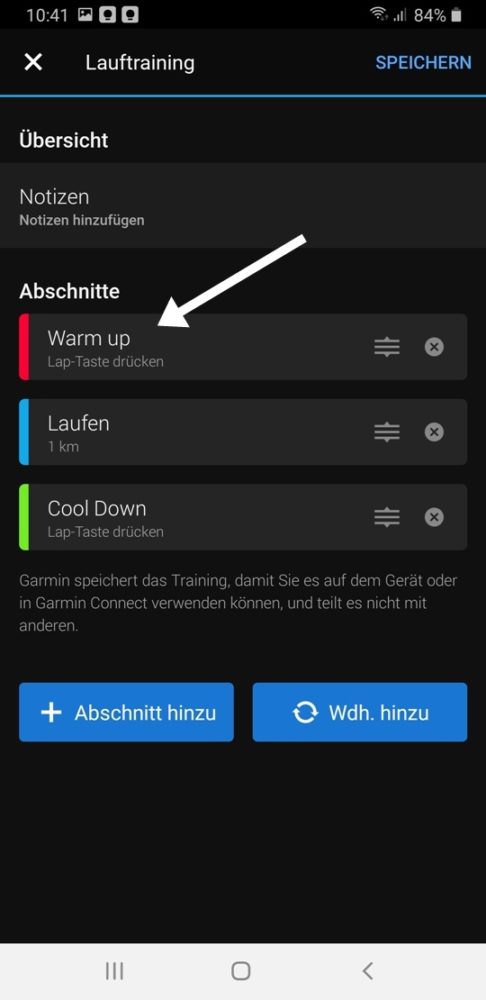
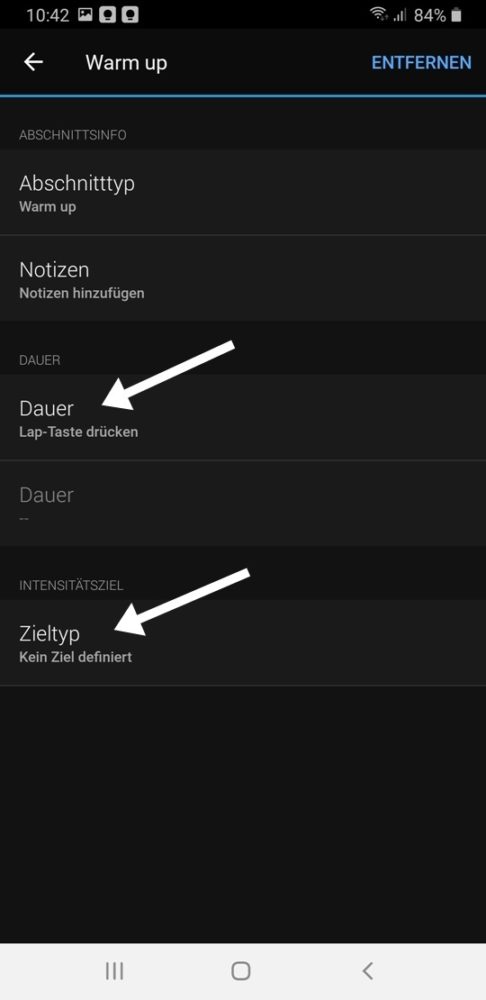
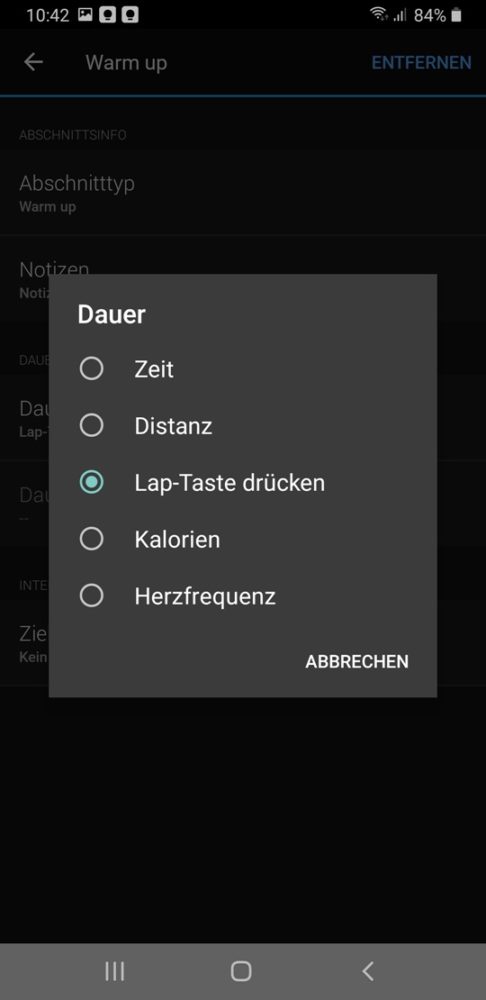
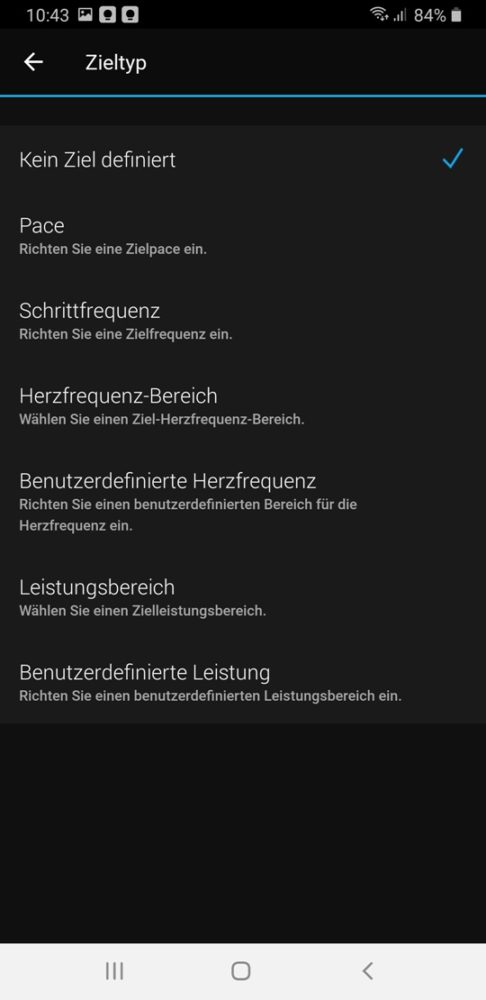
Sind alle Daten hinterlegt gehst Du zurück in die Übersicht, in der alle Abschnitte dargestellt werden.
- In Folge definierst Du in gleicher Weise auch den nächsten Abschnitt „Laufen“. In diesem Fall habe ich die Dauer mit einer Distanz über 400 Meter eingestellt und als Zieltyp den Herzfrequenzbereich „intensiv“ gewählt (Bild 8)
- Um das Intervall Training zu komplettieren, fehlt noch eine Erholungsphase. Zu diesem Zweck klickst Du auf den Button „Abschnitt hinzu“ (Bild 9), worauf Dir verschiedene Abschnittstypen angeboten werden (Bild 10)
- Natürlich wählst Du nun „Erholung“ und konfigurierst diesen Abschnitt wie oben bereits beschrieben.
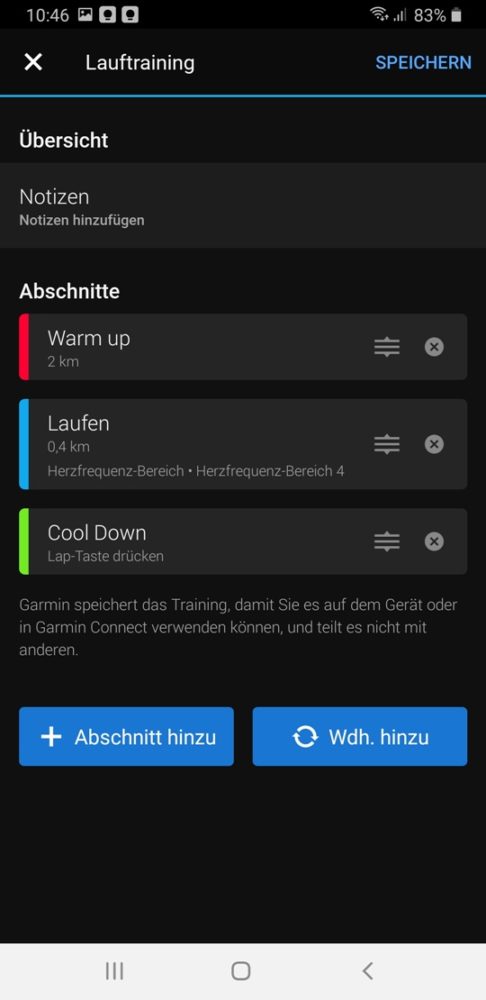
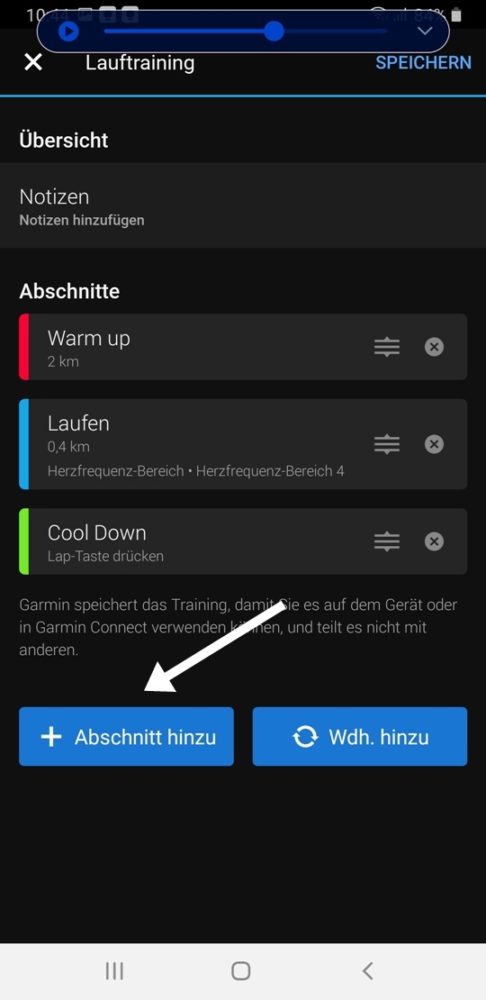
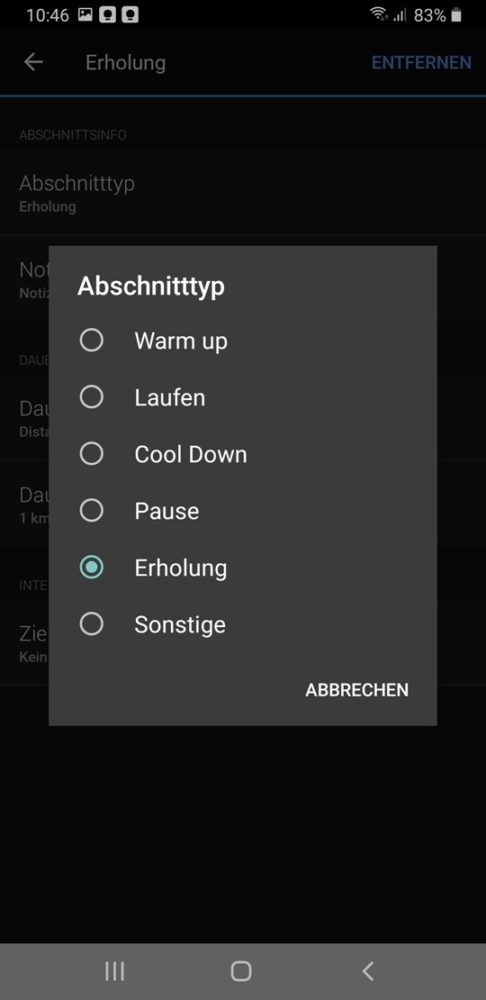
- Da in unserem Intervall Training die Abschnitte mehrfach wiederholt werden, müssen diese Wiederholungen natürlich in unserem Training hinzugefügt werden. Dazu – und Du ahnst es wahrscheinlich – drückst Du Button „Wdh.hinzu“. (Bild 11)
- Darauf hin, werden die beiden Abschnitte „Laufen“ und „Erholung“ in einem gesonderten Rahmen nochmals eingeblendet. ACHTUNG: Insgesamt wollen wir diese beiden Trainingsphasen fünf mal wiederholen. Da ein Intervall bereits geplant ist, müssen wir deshalb nur vier Wiederholungen einfügen. (Bild 12)
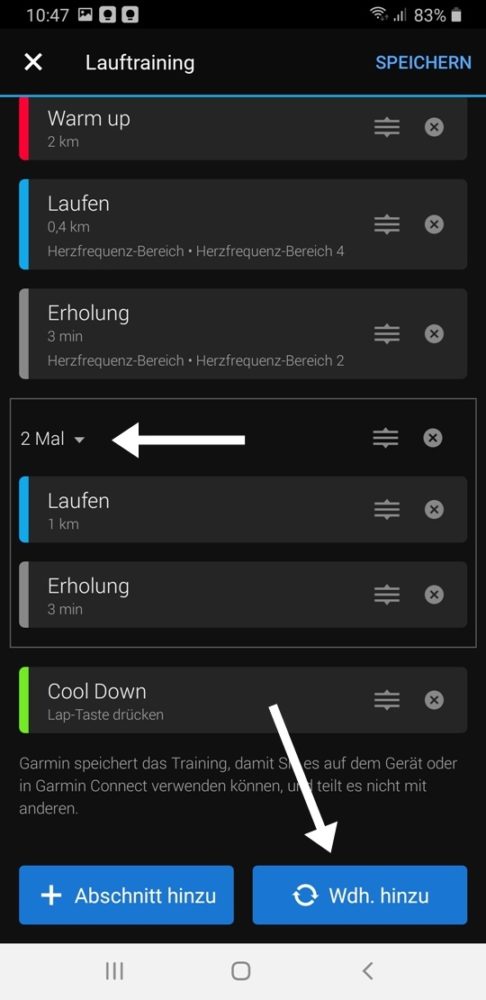
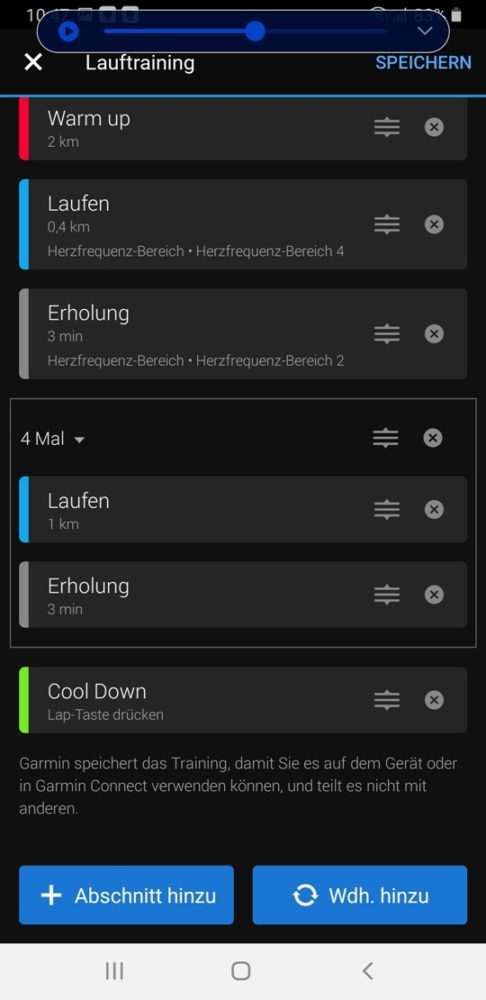
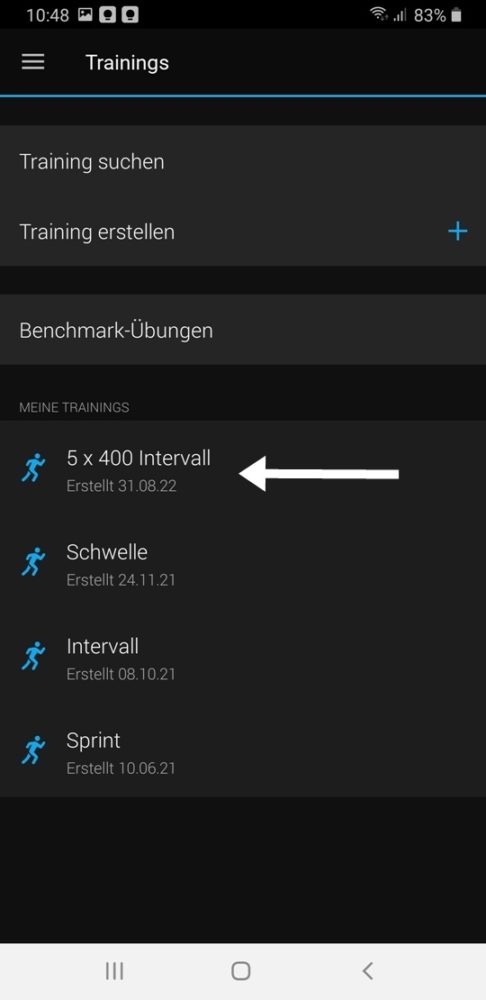
Selbstverständlich kannst Du auch noch die Cool Down Phase ganz nach Deinen Vorstellungen konfigurieren. Die Vorgangsweise ist dabei die Selbe wie bei den vorigen Abschnitten.
- Hast Du alle notwendigen Einstellungen vorgenommen, dann kannst Du Dein selbst erstelltes Training speichern. Ich empfehle Dir, das Training für eine bessere Auffindbarkeit mit einem eindeutigen Namen zu benennen. In diesem Beispiel wählte ich den Titel 5 x 400 Intervall (Bild 13)
Abschließend musst Du Deine Uhr nur noch mit der App synchronisieren. Dabei wird das aktuell erstellte Training übertragen. Deine Trainings findest Du dann immer im entsprechenden Sportprofil unter Einstellungen| Trainings.
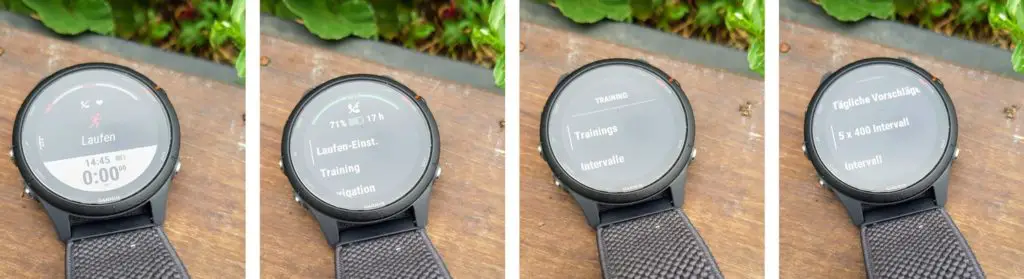
Häufige Fragen zu selbst erstellen Trainings
- Warum wird mein Training nicht auf die Uhr übertragen?
Nachdem Du Dein Training fertig erstellt hast, klickst Du rechts oben auf das Symbol für die Synchronisation ( Handy mit nach rechts zeigenden Pfeil). Dann werden Dir alle mit der App verbundenen Geräte angezeigt und du musst nun die Uhr auswählen, auf die das Training übertragen werden soll. Zum Abschluss folgt die eigentliche Synchronisation.
- Ich kann mein Training auf der Uhr nicht finden?
Das Training wird genau in dem Sportprofil angezeigt, für das Du das Training erstellt hast. Siehe dazu oben
- Ich möchte mein Training ändern, ist das möglich?
In der App klickst Du auf das Training, das Du ändern möchtest. Dann rechts oben auf die drei vertikal angeordneten Punkte, wodurch ein kleines Menü eingeblendet wird. Hier kannst Du auswählen, ob Du das Training bearbeiten oder vielleicht sogar löschen möchtest.
Fazit
Wie Du siehst ist das Erstellen eines eigenen Trainings keine Raketenwissenschaft, sondern ist mit ein bisschen Übung innerhalb weniger Minuten erledigt.
Ich selbst schätze diese Funktion sehr, weil es mir die Möglichkeit gibt, viele verschiedenen Trainingsvarianten zu erstellen und so wirklich zielgerichtet zu trainieren.


